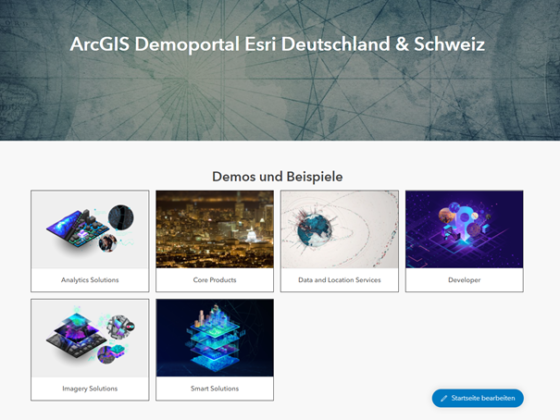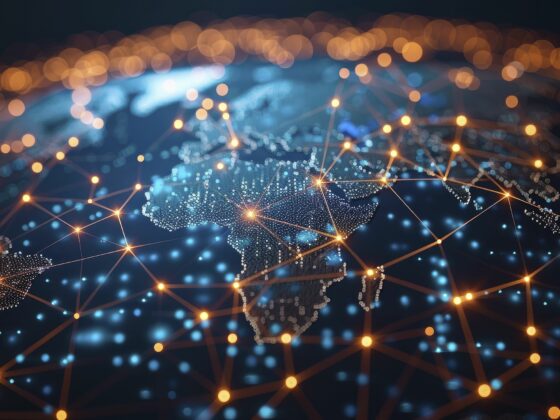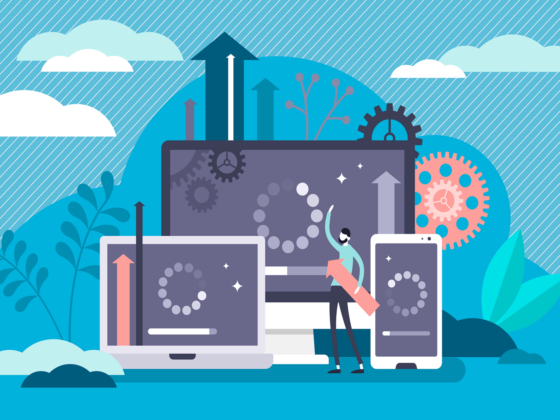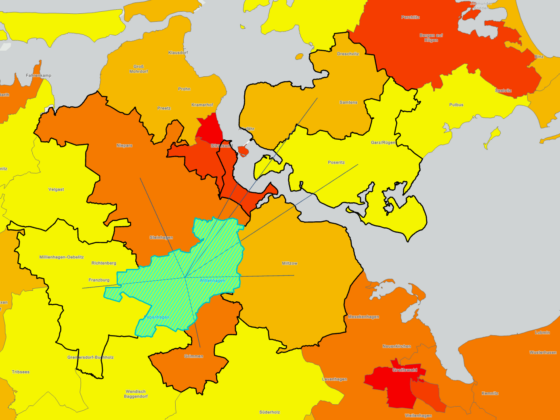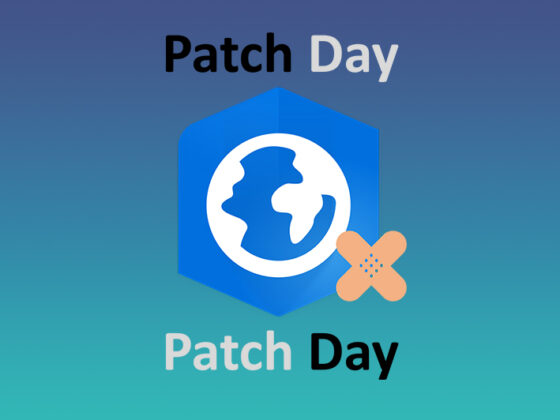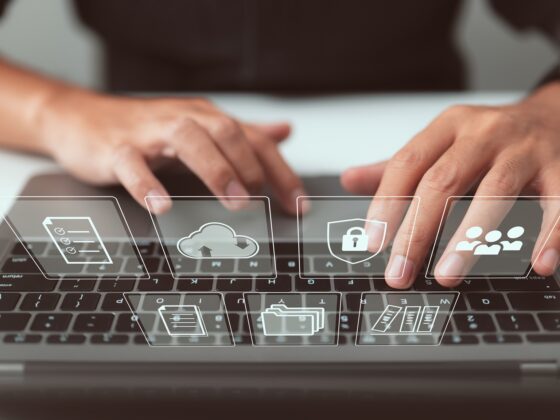Mit der Stereomapping – Funktionalität der Image Analyst-Erweiterung für ArcGIS Pro haben Sie die Möglichkeit, Stereobildpaare zu analysieren und 3D-Punkte-, Linien- und Polygonmerkmale zu erfassen und das in einer bestehenden Geodateninfrastruktur.
Was ist Stereoskopie und was macht das in meinem Geoinformationssystem?
Das stereoskopische Sehen ist der physiologische Vorgang der räumlichen Wahrnehmung eines Objektes. Dies ist möglich durch die beidäugige Betrachtung von zwei Bildern eines Objektes, wenn die Bilder aus unterschiedlichen Standpunkten mit genäherten parallelen Aufnahmeachsen aufgenommen wurden. Die optimale Orientierung des Stereobildpaares zueinander ist Voraussetzung, um einen störungsfreien 3-dimensionalen Eindruck zu erhalten.
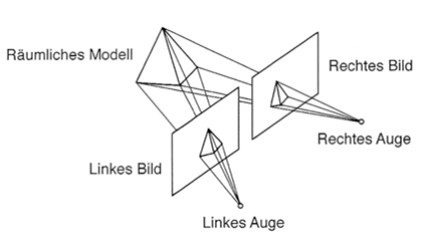
Hardware
Neben einer korrekten Ausrichtung der Einzelbilder eines Stereobildpaares zueinander, ist die passende Hardwareausstattung elementar. Dabei stehen zwei Optionen zur Auswahl: die Anaglyphendarstellung und ein aktives Bildschirmsystem. Die unterschiedliche Einfärbung in rot und cyan der zwei Bilder und die korrespondierende Brille dazu ist mit Sicherheit die kostengünstigste Option, jedoch für einen operativen Einsatz nicht geeignet.
Ein Experte für die Hardware eines professionellen Stereo-Arbeitsplatzes ist unser Partner Schneider Digital. Herr Schneider erklärt das aktive System folgendermaßen:
„Voraussetzung für die stereoskopische Darstellung von 3D-Geodaten ist ein Bildschirmsystem, das ArcGIS Pro Anwender*innen mit einer hochauflösenden, hellen und kontrastreichen 3D-Stereovisualisierung optimal unterstützt. Diese optimale Visualisierungslösung liefert die 3D PluraView Monitorfamilie, die es ermöglicht, GIS- und BIM-Modelle in Stereo zu visualisieren, erfassen und zu bearbeiten.
Mit zwei übereinander angeordneten Bildschirmen, werden auf den 3D PluraView Systemen je ein Bildschirm für das rechte und ein Bildschirm für das linke Stereobild verwendet. Beide Bilder weisen eine um 90 Grad versetzte Polarisierungsrichtung auf und können damit durch eine entsprechende, passive und sehr leichte Polfilterbrille visuell getrennt und stereoskopisch mit echter, räumlicher 3D Tiefe betrachtet werden. Zwischen den beiden Bildschirmen ist ein sog. ‚beamsplitter‘ Halbspiegel angeordnet, der einerseits transparent für den vertikal angeordneten Monitor ist, andererseits das Bild des oberen Monitors reflektiert. Somit werden beide Stereobilder im Blickfeld des Anwenders korrekt überlagert.
Im direkten Vergleich zu der bisherigen ‚aktiven‘ stereoskopischen Visualisierung, der Kombination einer batteriebetriebenen LCD Shutterbrille mit einem einzelnen 120Hz Bildschirm, ist der Tragekomfort einer passiven, federleichten Polarisationsbrille ungleich höher, kaum bemerkbar und dabei völlig flimmer-frei, da beide Stereoansichten getrennt, auf zwei Bildschirmen dargestellt werden.
ArcGIS Pro-Anwender*innen schätzen die sehr helle, kontrastreiche und dabei pixelgenaue, stereoskopische Bilddarstellung der 3D-Stereo Monitore von Schneider Digital. Der hohe Betrachtungskomfort und die intuitive Bedienung erleichtern das Handling bei komplexen Datenvisualisierungen, sodass Aufgaben insgesamt effizienter umgesetzt und Arbeitsabläufe beschleunigt werden können. Die Technologie der 3D PluraView Monitore bietet in Kombination mit ArcGIS Pro und ArcGIS Image Analyst die Möglichkeit, Luftbild Stereo-Paare zu laden und 3D-Punkte, Linien oder Polygone direkt als topologisch definierte GIS-Elemente zu erfassen. Intelligente 3D Mesh-basierende Geometrien, BIM-Modelle und sogar 3D CAD-Modelle können in einer vollintegrierten 3D-Stereoumgebung dabei intuitiv bearbeitet werden.
Die stereofähige Softwareapplikation ArcGIS Pro und die Schneider Digital 3D PluraView Monitore bieten eine zertifizierte Symbiose für ein optimales 3D-Stereo Ergebnis. Zur idealen Arbeitsplatzlösung wird diese Kombination durch die passenden 3D-Eingabeinstrumente, sowie einer für den Einsatz von ArcGIS Pro maßgeschneiderten Workstation von Schneider Digital.“

Datenaufbereitung
Die Qualität des angezeigten Stereomodells und der daraus erfolgten Kartierungen hängt wesentlich von der Qualität des zugrundeliegenden Bildpaares bzw. -verbundes ab.
Sollten Ihre Daten noch nicht entsprechend aufbereitet sein, können Sie mit dem Ortho Mapping – Wizard Verbindungspunkte (sog. Tie Points) generieren, eine Triangulation und eine Orthorektifizierung in ArcGIS Pro durchführen. Dabei ist zu beachten, dass sich die Ortho Mapping – Abläufe abhängig der Bilddaten (Drohnen-, Satellitenbilddaten, sowie digitale und gescannte Luftbilder) unterscheiden. Informationen über die äußere und innere Orientierung, als auch das Kameramodell sind hierfür essentiell.
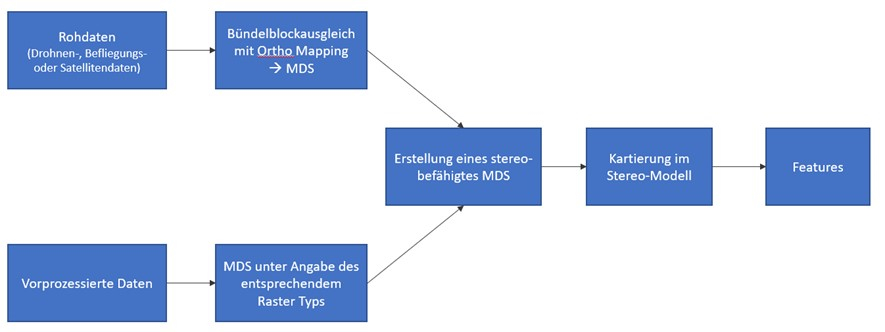
Erstellung eines Stereo-Projektes
Bei der Erstellung des Stereo-Projektes ist die Vorgehensweise davon abhängig, ob die Bilder bereits vorprozessiert sind oder nicht.
a) Vorprozessierte Daten
Handelt es sich um bereits vorprozessierte Daten, müssen diese zunächst einem Mosaic Dataset hinzugefügt werden. Hier ist zu beachten, dass dies unter Angabe des richtigen Raster Typs geschieht, was zur Erfassung der Orientierungsparameter wichtig ist. Es werden verschiedenste Satellitensensoren und Luftbild-Kameras unterstützt, als auch Projektdateien von verschiedenen Aerotriangulationsprogrammen, wie z.B. Match-AT. Liegen die Orientierungsparameter in einer Tabelle vor, kann diese unter Verwendung des Raster Typs Frame Camera eingelesen werden. Nähere Informationen dazu gibt es hier und hier. Nach der Durchführung des Werkzeugs Stereomodell erstellen ist der Datensatz bereit, in Stereo dargestellt zu werden.
b) Rohdaten
Wenn Rohdaten mit dem Ortho Mapping in ArcMap oder ArcGIS Pro Advanced prozessiert wurden (siehe Kapitel Datenaufbereitung), kann direkt auf das aus dem Ortho Workspace erstellte Mosaic Dataset „Image Collection“ das Stereomodell erstellt werden.
Wurden die Daten mit ArcGIS Drone2Map prozessiert, kann das erstellte Dynamic Mosaic (MDS) in ArcGIS Pro geöffnet und darauf das Stereomodell erstellt werden.
Benutzeroberfläche Stereo
Nach der Erstellung des Stereomodells, können eine Stereo-Karte dem Projekt in ArcGIS Pro (Einfügen > Neue Karte > Neue Stereo-Karte) und das Stereomodell ausgewählt werden.
Alle nötigen Werkzeuge für das stereoskopische Arbeiten sind in dem Reiter Stereo Karte (A) zu finden. Dort kann der Bereich Stereomodellauswahl (B) geöffnet werden. Darüber können Stereopaare verwaltet, ausgewählt oder gefiltert werden. In der Tabelle ist die Information zu finden, welche Einzelbilder ein Paar bilden und wie groß die Überlappung beider Bilder ist.
Mit folgendem Tutorial und zugehörigen Testdaten lassen sich sehr gut die Funktionalitäten zur Erfassung von Geometrien erkunden. Die Erfassung erfolgt mit den bekannten Editier-Werkzeugen in ArcGIS Pro – eine erneute Einarbeitung ist somit nicht nötig.
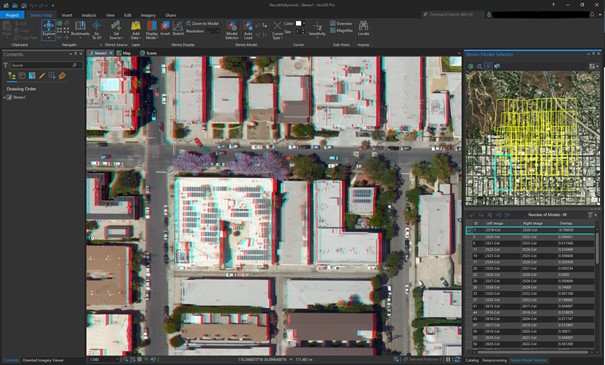
Weitere Informationen
- Imagery Workflows
- Dokumentation: Introduction to stereo mapping